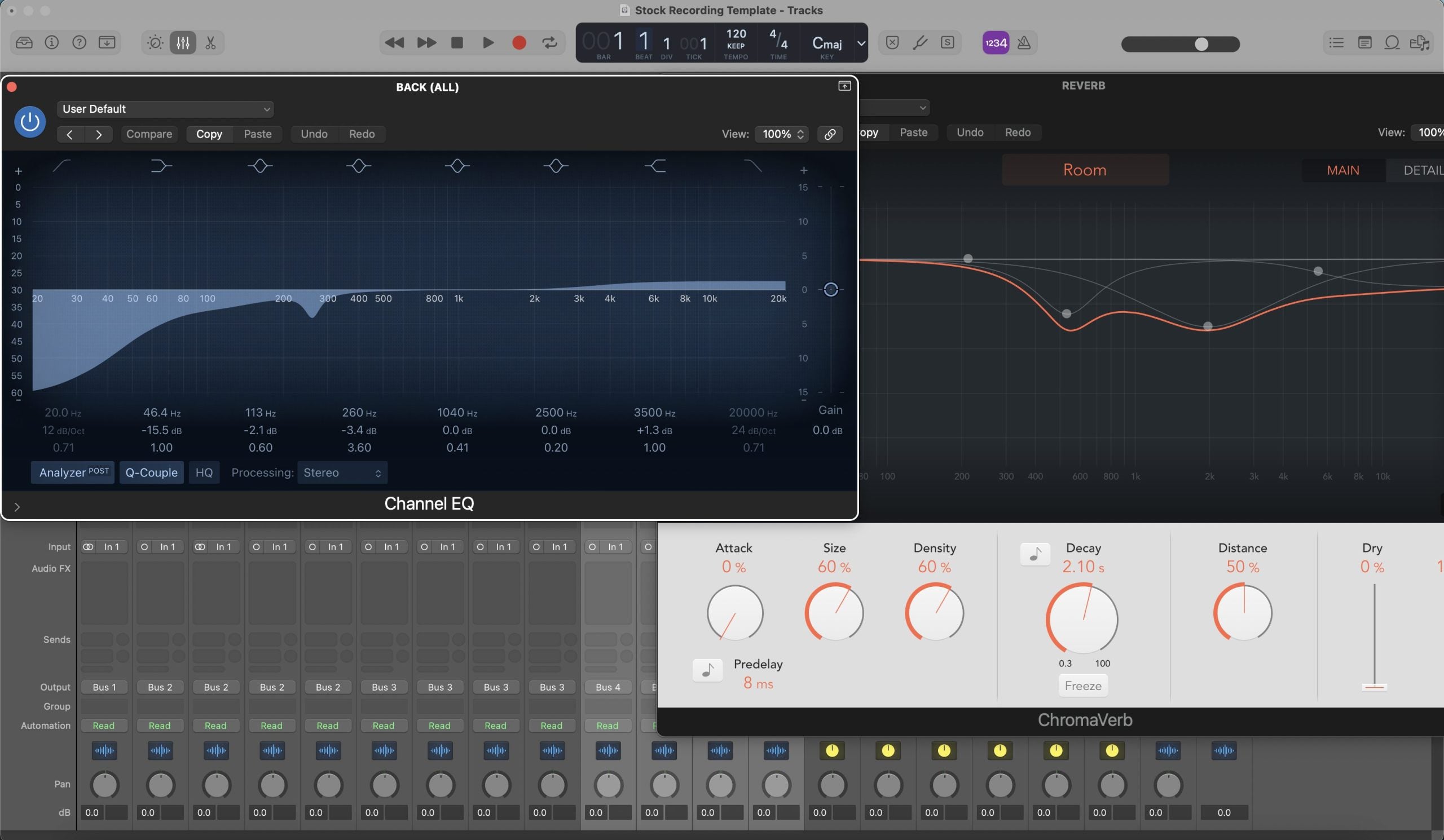I. 引言

A. Logic Pro 人声预设和录音模板概述
欢迎来到 Logic Pro 的世界,这里是音乐制作人和音频工程师的乐园。在这款数字音频工作站的核心,有两种强大的工具: 人声预设 和 录音模板。Logic Pro 中的人声预设是预先设计的设置,可以应用于您的声轨,瞬间通过专业级效果、均衡设置和动态处理来改变声音。这些预设针对各种人声风格和录音场景精心制作,确保您的声音在混音中完美呈现。另一方面,录音模板是预配置的项目文件,设置了预定的轨道、路由和乐器配置。这些模板简化了设置过程,让您无需从零开始设置新会话,直接投入创作。
B. 利用预设和模板提升音乐制作
在 Logic Pro 中使用人声预设和录音模板不仅仅是捷径;它是实现专业水准声音的途径。对于歌手和制作人来说,预设提供了对常见混音和处理难题的即时解决方案,确保人声清晰、突出且动态平衡。它们在保持多次录音或多个项目的一致性方面尤为有用。录音模板则是高效工作流程的基石。它们通过消除重复的设置任务,节省宝贵的时间和精力,让您专注于最重要的事情——音乐。无论您是在紧迫的截止日期下工作,还是同时处理多个项目,这些模板都能保持您的会话有序,工作流程顺畅。
C. 文章目的
本文旨在成为您全面的指南,帮助您驾驭 Logic Pro 的人声预设和录音模板世界。我们的目标是为您提供一条清晰详尽的路线图,指导您在 Logic Pro 设置中安装这些工具。无论您是经验丰富的 Logic Pro 用户,还是刚刚入门,本指南都将帮助您释放音乐制作过程的全部潜力。从下载和安装合适的预设和模板,到根据您的独特声音进行自定义,我们都为您准备好了。让我们一起踏上这段旅程,提升您的 Logic Pro 体验。
二、准备安装 Logic Pro 人声预设

A. 系统要求与 Logic Pro 设置
在开始安装人声预设和录音模板之前,确保您的系统已为 Logic Pro 准备就绪至关重要。第一步是验证您的电脑是否满足运行 Logic Pro 的最低系统要求。通常,这包括拥有兼容的 macOS 版本、足够的内存(最低 8GB,推荐 16GB 或更多以获得最佳性能)以及足够的软件和项目存储空间。
确认您的系统能够运行 Logic Pro 后,继续安装软件本身。如果您还未安装 Logic Pro,可以在 Mac App Store 中找到它。按照屏幕上的指示完成安装。安装完成后,建议运行软件,熟悉其基本布局和功能。确保您的音频接口和 MIDI 控制器(如果使用)已正确配置与 Logic Pro 配合使用。此设置对于顺畅的录音和制作体验至关重要。
B. 理解人声预设和录音模板
Logic Pro 中的人声预设和录音模板 在音乐制作中扮演着不同但互补的角色。人声预设是 Logic Pro 中人声处理插件的预设设置。这些预设可能包括压缩、混响、均衡器及其他效果的组合,旨在增强混音中的人声轨道。它们设计为提供即时的专业音质,尤其适合仍在学习音频处理细节的用户,作为一个很好的起点。
另一方面,录音模板是预先安排好的会话格式。模板可能包含一组预加载的轨道,每个轨道分配给特定的乐器或角色(如人声、鼓、吉他等),以及预设的路由和总线设置。模板可以显著加快新项目的设置过程,确保一致性并节省时间,让您能更专注于音乐制作的创意部分。
Logic Pro 中的人声预设和录音模板都是非常宝贵的工具。它们不仅简化了制作流程,还为理解专业音频工程技术提供了学习平台。通过使用这些工具,您可以观察经验丰富的制作人如何设置他们的会话和应用效果,从而获得可应用于您独特项目的见解。
三、下载和安装预设与模板

A. 定位人声预设和模板文件
丰富您的 Logic Pro 会话之旅始于找到合适的人声预设和录音模板。您可以从多个来源获取这些宝贵资源:
-
官方 Logic Pro 资源:Logic Pro 音效库是一个良好的起点,提供各种内置预设和模板。
-
第三方网站:想要更多样化的选择,可以探索专业音效设计网站。例如 bchillmusic.com 提供丰富的模板,适合各种艺术家类型和风格,包括说唱、R&B 和流行。其他信誉良好的来源包括 Loopmasters、Splice 和 Plugin Boutique。
-
在线社区:Logic Pro 用户论坛和社交媒体群组也是发现推荐预设和模板的绝佳场所。
选择预设和模板时,请考虑您音乐风格的具体需求,以确保项目的最佳匹配。
B. 下载流程
下载 Logic Pro 人声预设 和录音模板:
-
选择可信来源:优先选择信誉良好的网站,如 bchillmusic.com,以确保下载安全且高质量。
-
遵循下载说明:通常,网站会有一个简单的“下载”按钮或链接。有些可能需要注册或购买。
-
适当保存文件:将文件下载到计算机上的已知位置,通常是“下载”文件夹,除非您选择其他位置。
C. 在 Logic Pro 中安装人声预设
在 Logic Pro 中安装人声预设:
-
找到下载的预设:定位下载的文件,通常为压缩(.zip)格式。
-
解压文件:将文件解压到已知位置。
-
导入到 Logic Pro:在 Logic Pro 中,进入混音器,选择一个通道条,点击顶部的“Setting”,选择“导入通道条设置…”以导航到解压后的预设文件。
D. 安装 Logic Pro 录音模板
安装录音模板:
-
识别模板文件:查找扩展名为“.logicx”的文件。
-
将文件移动到 Logic 文件夹:将模板文件放置在“Music”目录下“Logic”文件夹内的“Templates”子文件夹中。
-
Access Template in Logic Pro: When starting a new project, find your template under the ‘My Templates’ tab.
- Featuring the Universal Logic Pro Recording Template with Stock Plugins: For a comprehensive solution, consider the universal Logic Pro Recording Template available on bchillmusic.com. This template is versatile, accommodating a range of styles and genres, and is equipped with stock plugins, making it ideal for various artists, from beginners to professionals.
E. 常见安装问题排查
如果您遇到问题:
-
Template or Preset Not Appearing: Ensure the files are correctly placed in the designated Logic Pro directories.
-
Missing Plugins or Sounds: If the preset or template uses plugins or sounds you don’t own, you may need to install the required additional content.
-
Corrupted Files: Should a file not open, attempt re-downloading it, ensuring the download is complete.
遵循这些指南,您可以无缝地将新的人声预设和录音模板整合到您的 Logic Pro 设置中,从而提升您的音乐制作质量和工作流程。
IV. 在项目中利用人声预设和录音模板

A. 将预设和模板应用到轨道
安装好人声预设和录音模板后,下一步是有效地将它们应用到您的轨道:
-
使用人声预设:
- 打开您的 Logic Pro 项目并选择您希望应用预设的轨道。
- 点击通道条中的音频效果槽。
- 导航到“用户通道条设置”,并选择已安装的人声预设。
- 预设将自动调整通道条的设置以匹配预设的配置。
-
实施录音模板:
- 在 Logic Pro 中启动新项目时,选择“从模板新建”,而不是创建一个新的空项目。
- 从“我的模板”部分选择您已安装的录音模板。
- 该模板将加载预配置的轨道和设置,使您能够立即开始录音或制作。
B. 调整设置以获得最佳表现
为了充分发挥人声预设和录音模板的效果,可能需要进行一些调整:
-
微调预设:
- 应用人声预设后,聆听其与人声轨道的互动效果。
- 调整均衡器、压缩和混响等参数,以适应人声录音的具体特性。
- 记住,预设只是起点——可以自由尝试设置以达到理想的声音效果。
-
自定义模板:
- 虽然模板提供了结构化的起点,但应根据项目需求进行调整。
- 根据需要修改轨道布局,添加或删除乐器,调整路由。
- 利用总线通道和辅助发送实现高效混音和效果处理。
C. 使用预设和模板录音的最佳实践
使用预设和模板可以显著提升你的录音流程。以下是一些最佳实践:
-
人声录音的一致性:
- 确保每次录音环境一致,以充分利用人声预设。
- 使用相同的麦克风摆放和房间布置,以保持统一的音质。
-
利用模板提升工作流程效率:
- 使用模板来标准化你的录音流程,尤其是当你经常处理类似项目格式时。
- 这种方法节省时间,让你能更多地专注于表演和创意。
-
定期更新和完善:
- 随着你作为艺术家或制作人的成长,更新你的预设和模板以反映你当前的风格和偏好。
- 定期回顾和完善这些工具,确保它们对你的项目保持相关性和有效性。
通过应用这些做法,你可以最大化声乐预设和录音模板在 Logic Pro 项目中的潜力,实现更流畅的工作流程和专业品质的录音。
V. 高级定制技巧

A. 个性化预设和模板
定制你的 Logic Pro 声乐预设和录音模板是打造独特声音、使你的音乐脱颖而出的关键。以下是个性化这些工具的方法:
-
修改声乐预设:
- 在轨道上打开预设,开始尝试插件设置。调整均衡频率、混响衰减或压缩器阈值等参数,以适应你声乐的具体特性。
- 不要犹豫在预设中添加或移除效果。例如,如果预设中包含的延迟不适合你的风格,可以直接移除或替换为更符合你声音的效果。
-
定制录音模板:
- 虽然模板提供了良好的起始结构,但应根据你的工作流程进行调整。重新排列轨道顺序,更改默认乐器,或修改总线路由以适应你的制作风格。
- 考虑将你常用的插件添加到模板中。例如,如果你总是使用某个特定的均衡器或压缩器,将其包含在模板中以便更快访问。
B. 结合预设与模板以提升工作流程
将声乐预设与录音模板集成,可以显著简化你在 Logic Pro 中的音乐制作流程:
-
模板中的预设策略使用:
- 在模板中应用声乐预设时,考虑它与混音中其他元素的互动。例如,如果你的模板在辅助轨道上设置了特定的混响,确保你的声乐预设的混响与之相辅相成或良好融合。
- 在模板中将预设作为起点使用。应用后,在完整混音的环境中调整预设设置,确保所有元素和谐融合。
-
工作流程效率:
- 通过将预设与模板结合使用,你可以减少重复性工作。例如,如果你经常以类似的声乐链开始项目,将预设集成到模板中可以节省时间,并确保项目之间的一致性。
- 利用模板的路由功能来增强预设。例如,将你的声乐轨道通过模板中的一个总线进行路由,并添加额外处理,以便更好地控制整体组的声音。
-
创意实验:
- 不要害怕尝试不同的预设和模板组合。有时,意想不到的搭配能带来创新且激励人心的成果。
- 根据您的经验定期更新和改进预设与模板。每个项目中学到的内容都能指导您如何调整和提升未来的工具。
通过个性化并有效结合声乐预设与录音模板,您可以创建一个定制化、高效的工作流程,不仅节省时间,还能赋予您的作品独特且专业的音质。
VI. 结论

A. 关键点回顾
在本指南中,我们探讨了通过使用声乐预设和录音模板来提升 Logic Pro 音乐制作的关键步骤和策略。我们首先确保您的系统为 Logic Pro 做好准备,然后介绍了如何查找和下载合适的预设和模板,重点推荐了如 bchillmusic.com 这样涵盖多种风格的可信来源。安装过程详尽说明,提供了逐步指导以确保顺利设置。我们还讲解了如何有效地将这些工具应用于您的曲目,并提供了定制它们以适应您独特风格和工作流程需求的技巧。此外,我们讨论了将预设与模板结合使用以简化音乐制作流程的协同效应。
B. 鼓励尝试
Logic Pro 的音乐制作世界广阔且充满无限可能。我鼓励您深入探索并尝试各种声乐预设和录音模板。每个预设和模板都带有独特的风格,能够显著影响您的曲目声音和感觉。不要害怕调整设置、更换效果器或重新排列模板。目标是找到与您的艺术愿景共鸣并提升音乐到新高度的完美组合。
C. 最终思考
在您的音乐制作旅程中,使用 Logic Pro X 中的声乐预设和录音模板 确实可以带来变革。这些工具不仅简化了您的工作流程,还为新的创意可能性打开了大门,让您能够更多地专注于音乐创作的艺术。无论您是经验丰富的制作人还是刚刚起步,拥抱这些工具都能带来更高效、更愉快且更富成效的音乐创作体验。请记住,优秀音乐制作的关键在于技术与创意之间的完美平衡,而有了这些工具,您正走在掌握这一平衡的道路上。